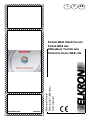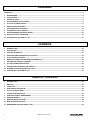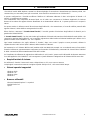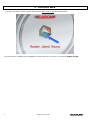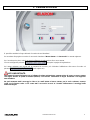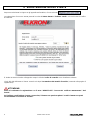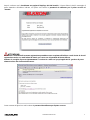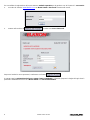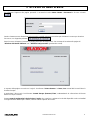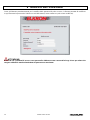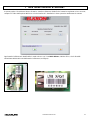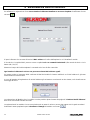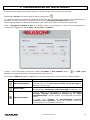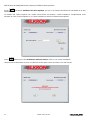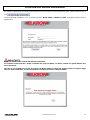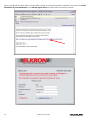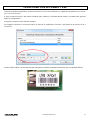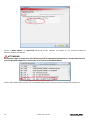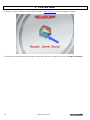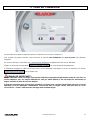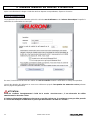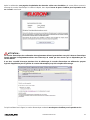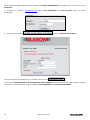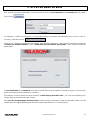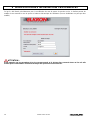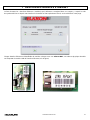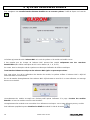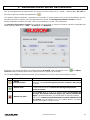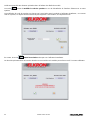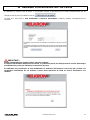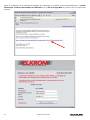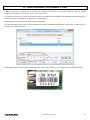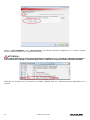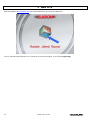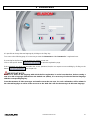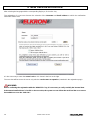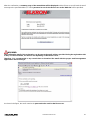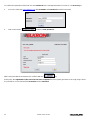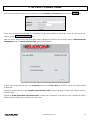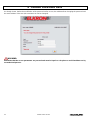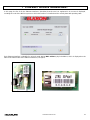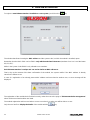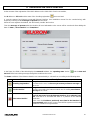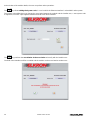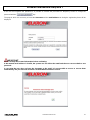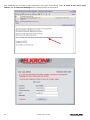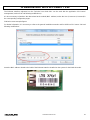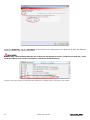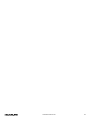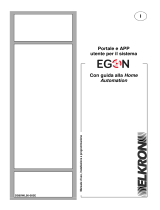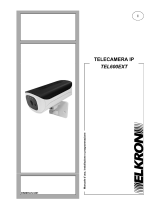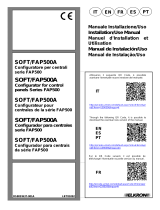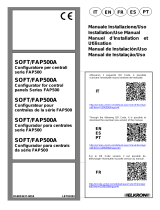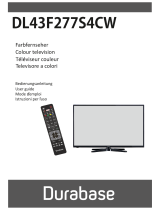DS80SW24-016A LBT80647
Manuale Utente
Manual de l’utilisateur
User manual
Portale WEB Utenti Tecnici
Portail WEB des
Utilisateurs Techniciens
Technical Users WEB site
GB
FI

2 Portale Utenti Tecnici
SOMMARIO
SOMMARIO .........................................................................................................................................................................................2
1 INTRODUZIONE...........................................................................................................................................................................3
2 PORTALE WEB............................................................................................................................................................................4
3 PAGINA DI LOGIN .......................................................................................................................................................................5
4 REGISTRAZIONE NUOVO UTENTE ...........................................................................................................................................6
5 ACCESSO AL MENU DI BASE....................................................................................................................................................9
6 MODIFICA DATI PERSONALI ...................................................................................................................................................10
7 GESTIONE MODULI ETHERNET ..............................................................................................................................................11
8 AGGIUNGERE NUOVO MODULO.............................................................................................................................................12
9 VISUALIZZAZIONE DETTAGLIO MODULI ...............................................................................................................................13
10 RICHIESTA NUOVA PASSWORD.............................................................................................................................................15
11 GESTIONE CON HI-CONNECT 3.00 .........................................................................................................................................17
SOMMAIRE
1 INTRODUCTION.........................................................................................................................................................................19
2 PORTAIL WEB...........................................................................................................................................................................20
3 PAGE DE CONNEXION .............................................................................................................................................................21
4 ENREGISTREMENT DU NOUVEL UTILISATEUR....................................................................................................................22
5 ACCÈS AU MENU DE BASE.....................................................................................................................................................25
6 MODIFICATION DES INFORMATIONS PERSONNELLES.......................................................................................................26
7 GESTION DES MODULES ETHERNET.....................................................................................................................................27
8 AJOUTER UN NOUVEAU MODULE..........................................................................................................................................28
9 VISUALISATION DU DETAIL DES MODULES .........................................................................................................................29
10 DEMANDE D’UN NOUVEAU MOT DE PASSE..........................................................................................................................31
11 GESTION AVEC HI-CONNECT 3.00..........................................................................................................................................33
TABLE OF CONTENTS
1 INTRODUCTION.........................................................................................................................................................................35
2 WEB SITE...................................................................................................................................................................................36
3 LOGIN PAGE..............................................................................................................................................................................37
4 NEW USER REGISTRATION.....................................................................................................................................................38
5 ACCESS TO BASIC MENU........................................................................................................................................................41
6 CHANGE PERSONAL DATA.....................................................................................................................................................42
7 ETHERNET MODULE MANAGEMENT .....................................................................................................................................43
8 ADD NEW MODULE...................................................................................................................................................................44
9 MODULES DETAILS DISPLAY..................................................................................................................................................45
10 NEW PASSWORD REQUEST ...................................................................................................................................................47
11 MANAGEMENT WITH HI-CONNECT 3.00.................................................................................................................................49

Portale Utenti Tecnici
3
1 INTRODUZIONE
I Provider di servizi WEB stipulano contratti con diverse tipologie di connessione. Normalmente per l’utenza privata, non
commerciale, per consentire prezzi più convenienti, viene fornita la connessione con “IP Dinamico”.
In questa configurazione i Provider modificano l’indirizzo IP dell’utente abbonato in base ad esigenze di banda o di
servizio, o semplicemente a tempo.
Tali cambiamenti sono trasparenti all’utente finale, ma di solito non consentono ai Software Applicativi di Gestione
Remota di accedere alle apparecchiature identificate da un determinato indirizzo IP, in quanto questo non è sempre lo
stesso.
Per questo motivo si utilizzano servizi di tracciatura degli indirizzi IP, che memorizzano, a fronte di notifiche puntuali delle
apparecchiature, l’ultimo indirizzo assegnato dal Provider.
Elkron fornisce, attraverso il “Portale Utenti Tecnici”, il servizio gratuito di risoluzione degli indirizzi IP dinamici per la
gestione dei sistemi MP50x.
Il " Portale Utenti Tecnici" è un sito web rivolto agli installatori di Sistemi Anti-Intrusione ELKRON della serie MP50x, che
consente la gestione degli indirizzi IP con la semplice registrazione delle interfacce Ethernet installate per l’utilizzo con la
gestione remota di “HI-CONNECT” ver. 3.0 e superiori.
Ogni utente Installatore che voglia utilizzare il “Portale”, dopo aver creato il proprio account personale, effettua la
registrazione dei codici univoci (MAC address) delle “Interfacce Ethernet”.
Dal momento in cui il Sistema MP50x sarà installato sulla rete WAN (ad esempio con un modem Router su linea ADSL)
l’interfaccia Ethernet, opportunamente configurata (vedi manuale di installazione), trasmetterà al Server Elkron l’indirizzo
IP della connessione Internet attualmente fornito dal Provider.
Se l’installatore ha effettuato la registrazione dell’interfaccia sul “Portale”, questa sarà indirizzabile da Remoto attraverso
l’uso dell’applicativo “HI-CONNECT” e di conseguenza si potrà effettuare la telegestione del Sistema MP50x associato.
• Requisiti minimi di sistema
Per utilizzare il “Portale” è necessario avere a disposizione un PC con accesso a Internet.
La tipologia di connessione Internet consigliata è quella di di tipo FLAT, cioè senza limiti di tempo.
• Sistemi operativi supportati
Windows 2000
Windows XP
Windows Vista
Windows 7
• Browser utilizzabili
Microsoft Internet Explorer 7 o superiori
Mozilla Firefox 3.6
Opera

4 Portale Utenti Tecnici
2 PORTALE WEB
L'accesso al “Portale” avviene selezionando l'indirizzo www.elkalive.com dai browser indicati.
Cliccando sull’Icona Antintrusione lampeggiante, indicata dalla freccia in figura, si accede alla Pagina di Login.

Portale Utenti Tecnici
5
3 PAGINA DI LOGIN
E’ possibile cambiare la lingua dei testi cliccando sui tasti “bandiere”.
Per accedere alle pagine successive è necessario introdurre il Nome Utente e la Password di un utente registrato.
Se si accede per la prima volta è necessario effettuare la registrazione di un nuovo utente.
Cliccare sull'apposito pulsante per aprire la pagina di registrazione.
Se l'utente registrato non ricorda più la password di accesso, può richiedere l’abilitazione all’accesso cliccando sul
pulsante (vedi capitolo 10).
NOTA IMPORTANTE:
Ogni utente è legato alla lingua con cui effettua la prima registrazione, pertanto prima di creare un nuovo utente
con lingua diversa da quella di default (italiano) è necessario selezionare la lingua desiderata con l’apposito
tasto bandiera.
Da quel momento tutti i messaggi a video e le e-mail inviate al nuovo utente, per le varie conferme, saranno
scritti con la lingua scelta e così come tutti i successivi accessi al “Portale” utilizzeranno i messaggi nella
medesima lingua.

6 Portale Utenti Tecnici
4 REGISTRAZIONE NUOVO UTENTE
Dopo aver selezionato la Lingua con gli appositi tasti bandiera, cliccare sul tasto .
La registrazione di un nuovo utente prevede la scelta del Nome Utente e l'indirizzo e-mail a cui verrà inviata la notifica
di conferma.
E’ inoltre necessario inserire nell’apposito campo le cifre del codice di controllo come visualizzate a destra.
L’invio dei dati dell'Utente al Server avverrà solo dopo l'accettazione dei termini di servizio (contenuti nella pagina di
registrazione).
ATTENZIONE:
Prima di confermare la registrazione con il tasto “REGISTRATI” è necessario verificare attentamente i dati
inseriti.
Se l’indirizzo e-mail indicato è errato o non esiste, il sistema non potrà recapitare l’ e-mail e l'utente non potrà
essere abilitato ad accedere al “Portale”.

Portale Utenti Tecnici
7
Dopo la conferma verrà visualizzata una pagina di riepilogo dei dati inseriti e il Server Elkron invierà il messaggio di
posta elettronica all'indirizzo indicato, nel quale sarà fornita la password da utilizzare per il primo accesso al
“Portale”.
ATTENZIONE:
La e-mail di conferma dell’avvenuta registrazione potrebbe essere recapitata all’indirizzo e-mail fornito in fase di
registrazione anche con molti minuti di ritardo, per cause non dipendenti dal Server Elkron.
Pertanto si consiglia di provare ripetutamente a scaricare la e-mail con i propri applicativi di gestione di posta
elettronica fino alla ricezione della stessa.
Come mostrato in figura la e-mail contiene la password da utilizzare per il primo accesso.

8 Portale Utenti Tecnici
Per convalidare la registrazione del nuovo utente e renderlo operativo per la gestione con “Hi-Connect” è necessario:
o accedere al “Portale” www.elkalive.com con Nome Utente e Password ricevuta nella e-mail,
o entrare nella sezione di e inserire una nuova Password.
Dopo aver inserito la nuova password, confermare con il tasto .
A questo punto la registrazione del nuovo utente è stata completata e il Sistema ripropone la Pagina di Login dove è
possibile e effettuare l’accesso con il Nome Utente e la Password definitiva.

Portale Utenti Tecnici
9
5 ACCESSO AL MENU DI BASE
Per effettuare l'ingresso alle pagine personali è necessario inserire Nome Utente e Password e cliccare sul tasto
.
Qualora l’utente avesse dimenticato la Password è possibile attivare la procedura per richiedere l’accesso per inserirne
una nuova, con l'apposito pulsante .
Dopo l’accesso all’utente si presenta la pagina personale del Menu Base, che consente di accedere alle pagine di
“Gestione dei Moduli Ethernet” e di “Modifica Dati personali” (password e e-mail).
In ognuna delle pagine successive al Login è visualizzato il Nome Utente e la Data / Ora correnti del Server Elkron in
formato Europeo.
In particolare il fuso orario è nel formato “Central Europe (Summer) Time”, sottintendendo la collocazione del Server
Elkron in Europa Centrale.
Pertanto tutte le registrazioni che includono l’orario, tipo creazione o esistenza in vita dei dispositivi anche se installati
in Regioni diverse dall’Europa Centrale, saranno riferite a questo fuso orario.

10 Portale Utenti Tecnici
6 MODIFICA DATI PERSONALI
Come già illustrato precedentemente per la modifica della password di primo accesso, la finestra permette di modificare
in ogni momento la password e l’indirizzo e-mail dell’Utente (Il nome utente non può essere modificato).
ATTENZIONE:
Si ricorda che i parametri di accesso sono personali e debbono essere conservati in luogo sicuro per evitare che
vengano utilizzati in maniera fraudolenta da persone non autorizzate.

Portale Utenti Tecnici
11
7 GESTIONE MODULI ETHERNET
In questa pagina è visualizzato l’elenco di tutte le “Interfacce Ethernet” (Moduli) che l’utente ha registrato nel suo account,
compreso il codice dell’impianto MP50x su cui tale interfaccia è installata e lo stato operativo attualmente riscontrato.
Ogni Interfaccia Ethernet è identificabile in modo univoco con il suo MAC address, indirizzo fisico, che è rilevabile
sull’etichetta del Modulo LAN dell’Interfaccia Ethernet (vedi figura).

12 Portale Utenti Tecnici
8 AGGIUNGERE NUOVO MODULO
Per effettuare la registrazione di una nuova Interfaccia Ethernet installata su un nuovo impianto è sufficiente cliccare
sul tasto .
Si apre la finestra che consente di inserire il MAC address e il codice dell'impianto in cui è installato il modulo.
Si ricorda che i campi del MAC possono essere compilati solo con caratteri Esadecimali (cifre numeriche da 0 a 9 e le
lettere A,B,C,D,E,F).
Mentre nel campo del Codice Impianto è consentito solo l'uso di cifre numeriche.
Ogni Interfaccia Ethernet è unica e non possono esistere MAC address uguali.
Per questo motivo al momento della conferma dei dati del modulo il sistema verificherà se il MAC address è già stato
memorizzato nel Server Elkron.
In caso del tentativo di registrazione di un MAC Address già esistente e associato ad un altro Utente, sarà visualizzata un
messaggio di errore.
La registrazione del Modulo che si conclude con esito positivo riporta l’utente alla pagina di “Gestione Moduli Ethernet”
dove sono elencati tutti i Moduli associati.
La registrazione di un modulo e la sua associazione ad un utente è univoca: nessun altro utente sarà in grado accedervi.
Solamente l’utente proprietario potrà visualizzare i dettagli del modulo con il tasto

Portale Utenti Tecnici
13
9 VISUALIZZAZIONE DETTAGLIO MODULI
Al momento della registrazione del MAC address sul “Portale” di ogni nuovo modulo viene associato
l'indirizzo IP = 127.0.0.1 e lo stato è quello di “Attesa Registrazione” .
Un' interfaccia Ethernet correttamente alimentata e connessa alla rete Internet (vedi manuale di installazione per le
procedure di messa in funzione) con scansione temporale invia messaggi di esistenza in vita al server.
Quando l'utente effettua la registrazione del Modulo, quest’ ultimo viene "abilitato" formalmente all'operatività.
Quindi i messaggi di esistenza in vita che il Modulo invierà successivamente al server saranno immagazzinati e
consentiranno di aggiornare i dati di "Stato", "IP Associato" e "Data/Ora".
In figura i campi della tabella visualizzano l’indirizzo IP attuale, lo stato operativo “Attivo” e la data e l’ora
dell'ultimo messaggio di esistenza in vita trasmesso dal modulo al server.
Le condizioni di Stato delle Interfacce Ethernet sono riassunte da un’ icona colorata secondo la seguente tabella:
Stato Descrizione
“Attesa Registrazione” L’icona colorata in giallo indica che l’Interfaccia Ethernet è stata
associata all’utente, ma non ha ancora inviato nessun messaggio di
esistenza in vita al server.
“Modulo Attivo” L’icona verde indica che l’Interfaccia Ethernet è correttamente connessa
alla rete Internet e sta inviando al server messaggi di esistenza in vita.
“Modulo Non Attivo”
L’icona in rosso descrive uno stato in cui il Server Elkron non sta più
ricevendo messaggi dall’Interfaccia Ethernet da un tempo
relativamente lungo, e quindi si ipotizza una criticità nella connessione
Internet.
In questo caso l’indirizzo IP precedentemente associato
all’interfaccia non è garantito e quindi non è garantito l’accesso al
Sistema MP50x su cui è installata l’Interfaccia.

14 Portale Utenti Tecnici
Nella finestra dei dettagli del Modulo l’utente può effettuare altre operazioni.
Il tasto consente di modificare il Codice Impianto, nei casi in cui l'interfaccia Ethernet sia reinstallata in un altro
impianto
La modifica del Codice Impianto non cambia l'associazione tra Modulo e Utente installatore, semplicemente viene
annotato un nuovo Codice Impianto su cui è stato installata un’ Interfaccia Ethernet preregistrata.
Il tasto effettua invece la cancellazione dell’associazione univoca con l'Utente Installatore.
I dati presenti nel Data Base saranno cancellati e il Modulo potrà essere associato ad un altro Utente.

Portale Utenti Tecnici
15
10 RICHIESTA NUOVA PASSWORD
Se l’utente ha dimenticato la Password può attivare la procedura per l’accesso temporaneo per il cambio Password con il
tasto .
Verrà visualizzata la pagina in cui è necessario inserire il Nome Utente e l'indirizzo e-mail impostato durante la fase di
registrazione.
IMPORTANTE:
Verificare attentamente i dati inseriti prima di confermare:
Se l’indirizzo e-mail indicato è errato il sistema non potrà recapitare l’ e-mail e l'utente non potrà ottenere una
nuova Password.
Nel caso in cui l’Utente non sia più in possesso di Nome Utente o e-mail non potrà accedere al recupero degli
stessi in modo automatico, ma dovrà richiedere assistenza al Servizio Clienti ELKRON.

16 Portale Utenti Tecnici
Dopo la visualizzazione della notifica di inoltro della richiesta, il sistema provvederà in automatico ad inviare una e-mail
all’indirizzo di posta dell’Utente, con il link alla pagina web dove potrà inserire una nuova Password.

Portale Utenti Tecnici
17
11 GESTIONE CON HI-CONNECT 3.00
L’interfaccia Ethernet registrata sul “Portale Utenti Tecnici” può essere utilizzata con l’applicativo di gestione “Hi-Connect”
(ver. 3.00 e successive).
E’ però necessario inserire i dati relativi al Modulo (MAC address) e all’Utente (Nome Utente / Password) nelle apposite
pagine di configurazione.
Di seguito si riportano alcune figure di esempio.
Per maggiore chiarezza è necessario riferirsi ai manuali di installazione Generale e per MP50x di Hi-Connect 3.00 e
successive.
Inserire il MAC Address rilevato dall’etichetta dell’Interfaccia Ethernet installata sull’Impianto per la modalità ELKRON.

18 Portale Utenti Tecnici
Inserire il “Nome Utente” e la “Password” dell'Utente Tecnico registrato sul “Portale” a cui è associata l'Interfaccia
Ethernet installata sull’impianto.
ATTENZIONE:
Se in questo campo si inseriscono valori diversi da quelli di registrazione dell’Utente sul “Portale Utenti Tecnici”
non sarà possibile effettuare la connessione da PC remoto in modalità ELKRON.
Verifica dell’esistenza della connessione in modalità ELKRON tra le connessioni Remote disponibili sull'Impianto.

Portale Utenti Tecnici
19
1 INTRODUCTION
Les fournisseurs de services Internet stipulent des contrats avec des différentes typologies de connexion. Normalement,
la connexion avec « IP dynamique » est fournie pour un usage privé, non commercial, afin de permettre des prix plus
convenables.
Dans cette configuration, les fournisseurs de services Internet modifient l’adresse IP de l’utilisateur abonné sur la base
des exigences de bande et de service, ou simplement à temps.
Ces changements sont évidents pour l’utilisateur final mais, d’habitude, ils n’admettent pas aux logiciels d'application
d'utiliser la gestion à distance pour accéder aux appareils identifiés par une adresse IP déterminée, car celle-ci n’est pas
toujours la même.
Pour cette raison, on utilise des services de traçage des adresses IP qui mémorisent, suite à des notifications ponctuelles
des appareils, la dernière adresse assignée par le fournisseur de services Internet.
Elkron fournit, à travers le « Portail des utilisateurs techniciens », le service gratuit de résolution des adresses IP
dynamiques pour la gestion des systèmes MP50x.
Le « Portail des utilisateurs techniciens » est un site Web destiné aux installateurs de systèmes anti-intrusion
ELKRON de la série MP50x qui permet la gestion des adresses IP en enregistrant simplement les interfaces Ethernet
installées pour utiliser la gestion à distance de « HI-CONNECT » vers. 3.0 et supérieures.
Tout utilisateur installateur voulant utiliser le « Portail », après avoir créé son compte personnel, enregistre les codes
univoques (adresse MAC) des « interfaces Ethernet ».
À partir du moment où le système MP50x est installé sur le réseau WAN (par exemple, avec un modem Router sur une
ligne ADSL), l’interface Ethernet, configurée de manière appropriée (voir le manuel d’installation), transmettra au serveur
Elkron l’adresse IP de la connexion Internet fournie actuellement par le fournisseur de services Internet.
Si l’installateur a enregistré l’interface sur le « Portail », celle-ci sera adressable à distance en utilisant le logiciel
d’application « HI-CONNECT », par conséquent il sera possible de télégérer le système MP50x associé.
• Configuration minimale requise
Pour utiliser le « Portail », il est nécessaire de disposer d’un P.C. ayant accès à Internet.
La connexion Internet conseillée est du type FLAT, c’est-à-dire sans limites de temps.
• Systèmes d’exploitation supportés
Windows 2000
Windows XP
Windows Vista.
Windows 7
• Navigateurs utilisables
Microsoft Internet Explorer 7 ou supérieurs
Mozilla Firefox 3.6
Opera

20 Portale Utenti Tecnici
2 PORTAIL WEB
L’accès au « Portail » s’effectue en sélectionnant l’adresse www.elkalive.com sur les navigateurs indiqués.
En cliquant sur l’icône anti-intrusion clignotant, signalé par la flèche sur la figure, on accède à la Page de connexion.
La pagina si sta caricando...
La pagina si sta caricando...
La pagina si sta caricando...
La pagina si sta caricando...
La pagina si sta caricando...
La pagina si sta caricando...
La pagina si sta caricando...
La pagina si sta caricando...
La pagina si sta caricando...
La pagina si sta caricando...
La pagina si sta caricando...
La pagina si sta caricando...
La pagina si sta caricando...
La pagina si sta caricando...
La pagina si sta caricando...
La pagina si sta caricando...
La pagina si sta caricando...
La pagina si sta caricando...
La pagina si sta caricando...
La pagina si sta caricando...
La pagina si sta caricando...
La pagina si sta caricando...
La pagina si sta caricando...
La pagina si sta caricando...
La pagina si sta caricando...
La pagina si sta caricando...
La pagina si sta caricando...
La pagina si sta caricando...
La pagina si sta caricando...
La pagina si sta caricando...
La pagina si sta caricando...
La pagina si sta caricando...
-
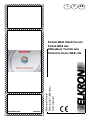 1
1
-
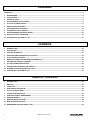 2
2
-
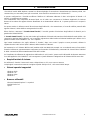 3
3
-
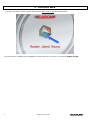 4
4
-
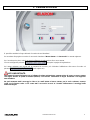 5
5
-
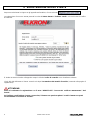 6
6
-
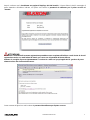 7
7
-
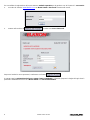 8
8
-
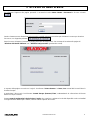 9
9
-
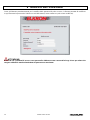 10
10
-
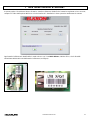 11
11
-
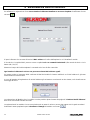 12
12
-
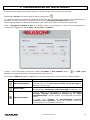 13
13
-
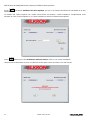 14
14
-
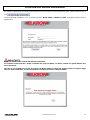 15
15
-
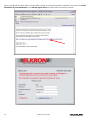 16
16
-
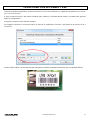 17
17
-
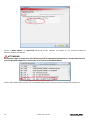 18
18
-
 19
19
-
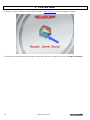 20
20
-
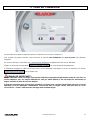 21
21
-
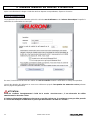 22
22
-
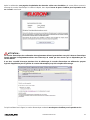 23
23
-
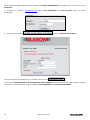 24
24
-
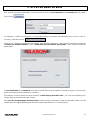 25
25
-
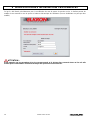 26
26
-
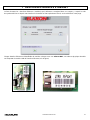 27
27
-
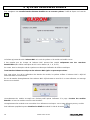 28
28
-
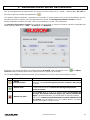 29
29
-
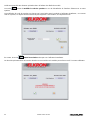 30
30
-
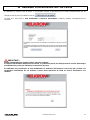 31
31
-
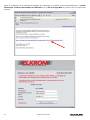 32
32
-
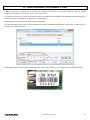 33
33
-
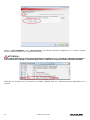 34
34
-
 35
35
-
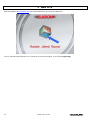 36
36
-
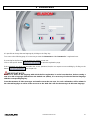 37
37
-
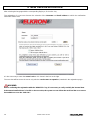 38
38
-
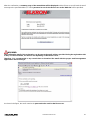 39
39
-
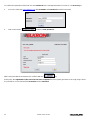 40
40
-
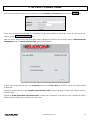 41
41
-
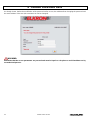 42
42
-
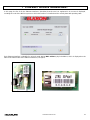 43
43
-
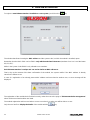 44
44
-
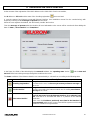 45
45
-
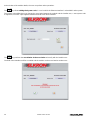 46
46
-
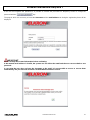 47
47
-
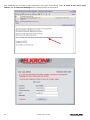 48
48
-
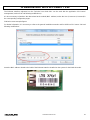 49
49
-
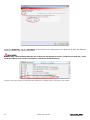 50
50
-
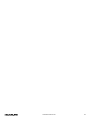 51
51
-
 52
52
in altre lingue
- English: Elkron HI-CONNECT Installation guide
- français: Elkron HI-CONNECT Guide d'installation